Spazio insufficiente per installare macOS Ventura? Come sistemarlo!
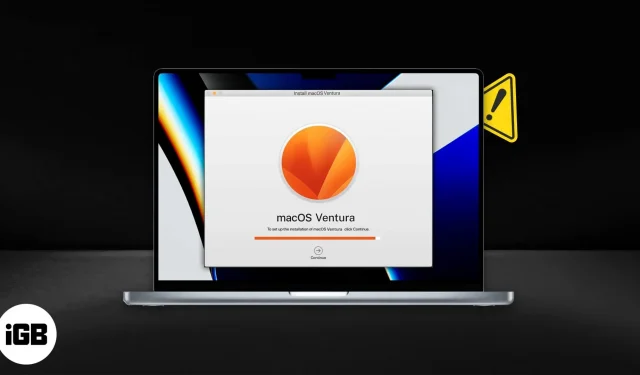
Ogni anno Apple rilascia una nuova versione di macOS con funzionalità e vantaggi aggiuntivi. E l’ultimo, macOS Ventura, non fa eccezione. Tuttavia, se non puoi utilizzare queste funzionalità perché il tuo Mac non ha spazio sufficiente per installare macOS Ventura, possiamo aiutarti.
Ma prima di aiutarti con l’aggiornamento di macOS, vediamo se ne vale la pena.
- Perché dovresti aggiornare a macOS Ventura?
- Quanto spazio su disco è necessario per aggiornare macOS?
- Come liberare spazio di avvio per macOS Ventura
Perché dovresti aggiornare a macOS Ventura?
macOS Ventura è diverso dalla versione precedente di macOS? Ovviamente è! macOS Ventura aggiunge molte funzionalità non presenti in Monterey, come Stage Manager, FaceTime Handoff, continuità della videocamera, password e altro. Puoi consultare la nostra guida alle funzionalità di macOS Ventura per esplorare le funzionalità principali di questo aggiornamento.
Inoltre, Apple promette di migliorare la velocità e la durata della batteria. Quindi la risposta per la maggior parte degli utenti è sì; devono aggiornare a macOS Ventura.
Tuttavia, a seconda delle applicazioni che hai e usi, potresti scoprire che il tuo Mac funziona peggio. Tuttavia, un’app come CleanMyMac X può aiutarti a farti un’idea reale delle prestazioni del tuo Mac.
Quanto spazio su disco è necessario per aggiornare macOS Ventura?
Il tuo Mac avrà bisogno di circa 24 GB di spazio libero su disco per eseguire l’aggiornamento a macOS Ventura. Il programma di installazione occupa circa 12 GB ed è auspicabile avere il doppio dello spazio libero.
Per controllare lo spazio libero su disco, fai clic sul logo Apple → Informazioni su questo Mac → fai clic sulla scheda Archiviazione → attendi qualche minuto mentre macOS raccoglie lo spazio disponibile su disco.
Puoi seguire questa guida per liberare spazio sul tuo Mac o optare per un’opzione molto migliore scaricando CleanMyMac X. L’app monitora costantemente il tuo Mac e ti offre una visione accurata di quanto spazio su disco hai in tempo reale, direttamente da il menu di linea!
CleanMyMac X ha una potente icona nella barra dei menu che mostra tutti i tipi di dati utili, incluso lo spazio disponibile su disco.
Come liberare spazio di avvio per macOS Ventura
Scaricare il software più recente è abbastanza semplice. Tuttavia, lo spazio può essere un ostacolo. Se il tuo Mac non ha abbastanza spazio per installare macOS Ventura, ecco cosa devi fare:
Passaggio 1: pulisci i file spazzatura e la cache
Quanti secondi hai? CleanMyMac X impiega circa 15 secondi per controllare quanta spazzatura hai sul tuo Mac e ripulire spazio e cache. No davvero!
Basta scaricare CleanMyMac X , eseguirlo, selezionare “Sistema spazzatura” ed eseguire una scansione. In pochi secondi (letteralmente) scansionerà e pulirà il tuo Mac. Se hai bisogno di fare un ulteriore passo avanti, apri Manutenzione nella scheda Velocità e scegli di svuotare a fondo la cache DNS.
Il software è veloce nel completare attività che altrimenti richiederebbero ore se le facessi manualmente.
Passaggio 2Assicurati che il tuo Mac sia privo di malware
Sebbene il malware sia raro sui computer Mac, il tuo Mac può comunque essere infettato. L’ultima cosa che vuoi fare è che un malware che non sapevi esistesse venga dopo di te quando è il momento di eseguire l’aggiornamento a macOS Ventura.
CleanMyMac X semplifica il controllo della presenza di malware. Il motore di rimozione del malware in CleanMyMac X esegue la scansione dell’intero sistema alla ricerca di malware rispetto a un elenco costantemente aggiornato di malware noti. Sarai tranquillo sapendo che il tuo Mac viene scansionato per tutte le minacce conosciute.
La scansione del malware richiede pochi secondi con CleanMyMac X. Basta selezionare il modulo di rimozione del malware, premere il pulsante di avvio e l’applicazione inizierà a funzionare. Se hai malware, CleanMyMac X lo rimuoverà facilmente per te.
Passaggio 3: crea un backup
Esistono diversi modi per eseguire il backup del Mac. Qualunque sia il metodo scelto, è consigliabile disporre di un backup nel caso in cui qualcosa vada storto durante un aggiornamento. Nel peggiore dei casi, potresti dover avviare il tuo Mac da un backup in modo da non perdere dati importanti.
Passaggio 4: allocare spazio su disco sufficiente per l’aggiornamento
La liberazione di spazio su disco per l’aggiornamento non è negoziabile. Il tuo Mac ha bisogno di spazio sufficiente per l’aggiornamento e potresti avere file grandi o vecchi che impediscono l’aggiornamento del tuo Mac.
Il modulo File grandi e vecchi in CleanMyMac X scansiona il tuo Mac alla ricerca di file di grandi dimensioni e li ordina per età. Puoi selezionare manualmente i file che desideri rimuovere o lasciare che CleanMyMac X li rimuova tutti.
Se preferisci conservarli, CleanMyMac X può anche scaricare i tuoi file grandi e/o vecchi in una cartella che puoi spostare su un’unità esterna o un archivio cloud per dare al tuo Mac lo spazio necessario per l’aggiornamento a macOS Ventura.
Passaggio 5: aggiorna macOS
Per aggiornare il tuo Mac, tocca l’icona Apple nell’angolo in alto a destra dello schermo. Seleziona “Informazioni su questo Mac” e seleziona “Aggiornamento software”. Se il tuo Mac è idoneo per l’aggiornamento a macOS Ventura, verrà visualizzato un nuovo pop-up per avviare il processo.
Passaggio 6: monitora le prestazioni del tuo Mac
Monitorare il tuo Mac dopo un importante aggiornamento di macOS è molto importante. Le applicazioni di terze parti possono influire sulle prestazioni e potresti aver attivato alcune impostazioni che influiscono sul tuo Mac dopo un aggiornamento. Le due metriche chiave sono l’utilizzo della CPU e della memoria. Se i picchi o le ore normali sono più alti del solito, è un indicatore che il tuo Mac non sta funzionando al meglio.
Il menu CleanMyMac X può aiutare a identificare dove si verificano problemi di utilizzo della memoria e della CPU. Un menu a discesa nella barra dei menu offre una rapida occhiata alle prestazioni, mentre facendo clic sui moduli viene visualizzato un sottomenu con maggiori dettagli.
Nel sottomenu è inoltre possibile chiudere applicazioni o servizi che utilizzano memoria o processore. CleanMyMac X non è solo un modo rapido per scoprire come sta andando il tuo Mac, ma anche il modo più semplice e diretto per risolvere i problemi sul tuo Mac.
macOS Ventura è un entusiasmante aggiornamento per Mac. Promette molte fantastiche funzionalità, ma non sorprenderti se queste funzionalità influiscono sulle prestazioni del tuo Mac. Ciò è particolarmente vero per i Mac più vecchi con processori obsoleti.
CleanMyMac X è l’app perfetta per prolungare la vita del tuo Mac ed è essenziale per l’aggiornamento a Ventura e oltre.
Spero che questo articolo ti abbia aiutato a installare e goderti l’aggiornamento di macOS Ventura. Se hai domande o dubbi, non esitare a contattarci nella sezione commenti.



Lascia un commento